Pokud jde o správu médií v Linuxu, tamExistuje mnoho různých možností, jako jsou nástroje pro správu místních médií, jako jsou Kodi a OSMC a serverové nástroje, jako je Mediatomb. Stačí říct, že chybí nástroje pro správu médií v systému Linux. Server Plex Media je možná jedním z nejpopulárnějších řešení pro správu médií. Jedná se o proprietární bezplatné mediální centrum, které může fungovat jako dedikovaný mediální server v systémech Linux, Windows, Mac a dokonce i BSD. Plex má podporu serverových operačních systémů, ale mnoho lidí používá software na tradičních počítačích, jako jsou Linux PC. V tomto tutoriálu se podíváme na to, jak nastavit server Plex Media v systému Linux, přidat média a jak komunikovat s Plexem.
VAROVÁNÍ: SPOILER: Přejděte dolů a podívejte se na video tutoriál na konci tohoto článku.
Verze Linuxu obsažené v tomto tutoriálu jeUbuntu. Je to proto, že Ubuntu je nejoblíbenější distribucí ze všech distribucí Linuxu. Plex lze snadno nainstalovat do jiných linuxových distribucí. Informace o jednotlivých pokynech naleznete při stahování softwaru na webu Plex.
Nainstalujte server Plex Media v systému Linux
Bohužel, Plex nepřichází svestavěný softwarový obchod uvnitř Ubuntu. To znamená, že pro instalaci musíte stáhnout softwarový balíček. Přejděte na stránku ke stažení a v rozbalovací nabídce vyberte „Linux“. Pro 64bitové uživatele Ubuntu vyberte „64bitový Ubuntu“. U 32bitového vyberte „32bitový Ubuntu“.
Mějte na paměti, že s každou aktualizací Plex, uživatelbude muset balíček Plex stáhnout ručně a nainstalovat. Nemáte zájem to udělat? Vydejte se do znalostní databáze Plex a dozvíte se, jak přidat do systému úložiště pro automatické aktualizace.
Otevřete terminál a pomocí příkazu CD zadejte adresář pro stahování.
cd ~/Downloads
Poté nainstalujte balíček pomocí nástroje dpkg.
sudo dpkg -i *.deb

Nyní, když je Plex nainstalován v systému, restartujte počítač. Tím zajistíte, že nainstalovaný software bude i po restartu fungovat.
Poznámka: Nechcete instalovat pomocí terminálu? Poklepáním na balíček nainstalujte pomocí obchodu se softwarem.
Nastavit Plex v systému Linux
Chcete-li nakonfigurovat Plex v systému Linux, otevřete webový prohlížeča načíst webové rozhraní. Pokud jste nainstalovali Plex na server se spuštěným serverem Ubuntu (nebo na ploše Ubuntu), vyhledejte pomocí příkazu ifconfig IP adresu serveru. Poté s IP adresou otevřete webový prohlížeč a navštivte web PI web PI: http: // ip-adresa: 32400 / web
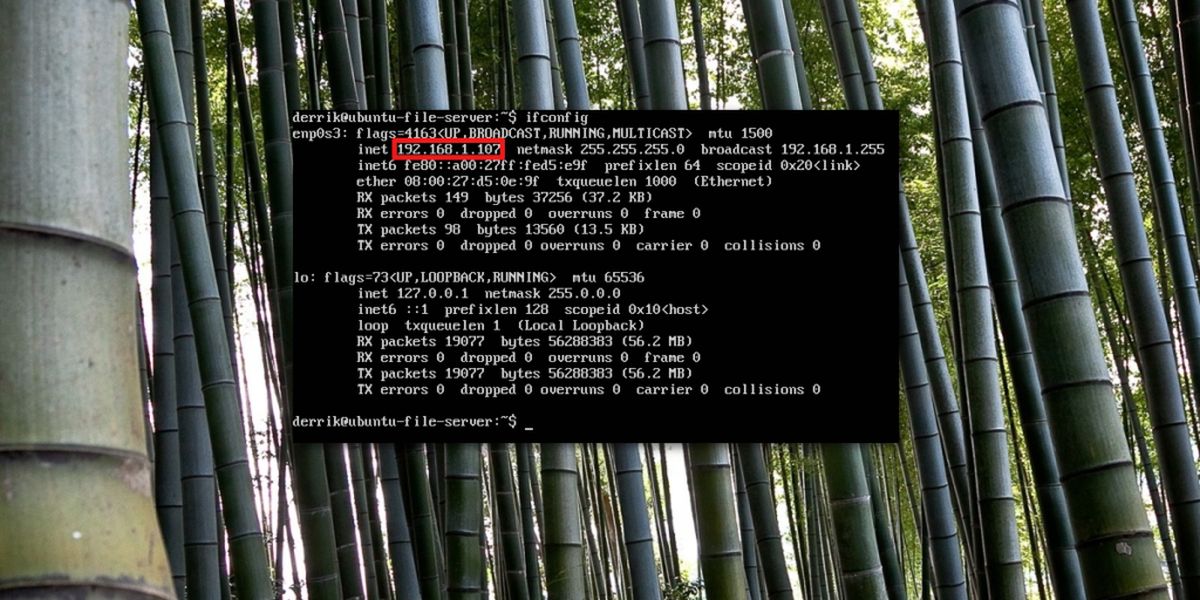
Pokud používáte stolní počítač nebo notebook Ubuntu a používáte jej jako server Plex, otevřete webový prohlížeč a navštivte IP adresu:
http://localhost:32400/web
Vytvořte si účet Plex. To usnadňuje přístup k serveru, protože se váže k vašemu účtu. Po registraci se objeví výzva Plex Pass. Nebojte se, Plex lze použít zdarma. Výzva zavřete kliknutím na tlačítko X (nebo se zaregistrujte, pokud se rozhodnete).
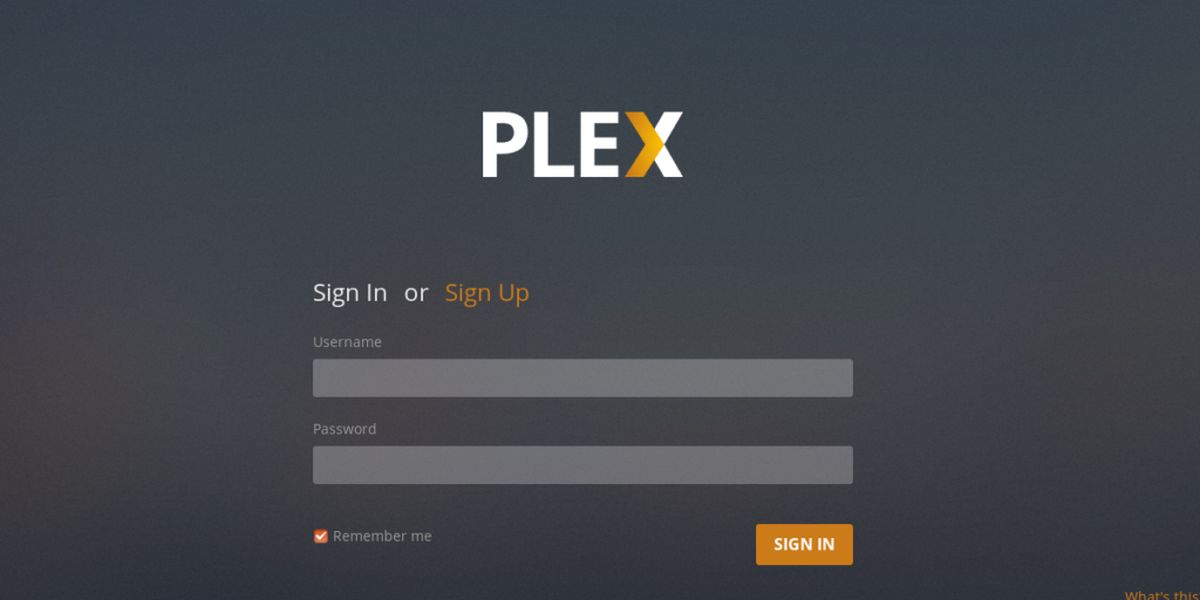
Plex webUI poté provede uživatele procesem nastavení. Začíná to tím, že se serveru Plex uvede známé jméno, aby bylo snadněji rozpoznáno na vašem účtu Plex.
I když se zdá nepříjemné se přihlásit k odběruúčet pro službu Plex usnadňuje příbuzným nebo přátelům, kteří nejsou technicky zdatní, snadný přístup k médiím. Protože služba automaticky najde zařízení v síti, nikdo ji nebude muset pohrávat, aby to fungovalo.
Přidávání médií
Po instalaci mediálního serveru Plex v systému Linuxdalším krokem je přidání některých médií. Ve webovém uživatelském rozhraní klikněte na tlačítko „přidat knihovnu“. Dále vyberte typ knihovny médií, kterou chcete přidat. Mějte na paměti, že Plex umožňuje uživatelům uspořádat média do obrázků, hudby, filmů a televizních pořadů.
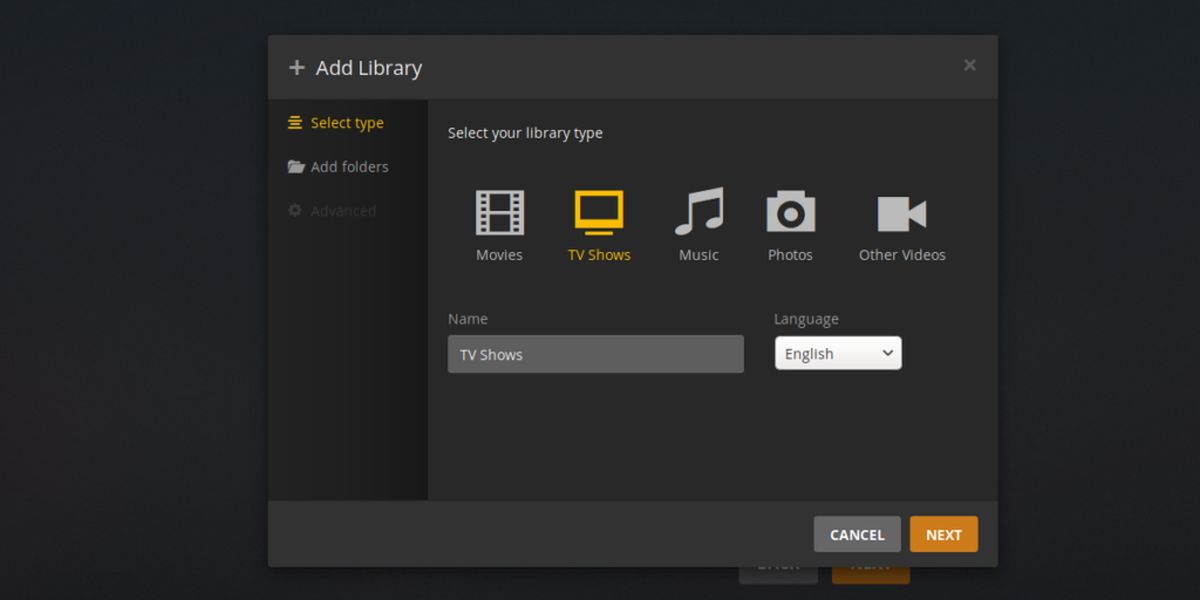
Vyberte typ knihovny a poté do nabídky zadejte umístění souborů. Po dokončení průvodce vyberte „Hotovo“.
Kde používat Plex?
Plex lze použít na jakémkoli PC, herní konzoli nebomobilní zařízení, které je ve stejné síti jako Linux PC hostující server a média. K přístupu do vaší knihovny Plex z jakéhokoli zařízení ve webovém prohlížeči je potřeba pouze adresa IP. Chcete-li najít IP adresu serveru, podívejte se do výše uvedené části ifconfig.
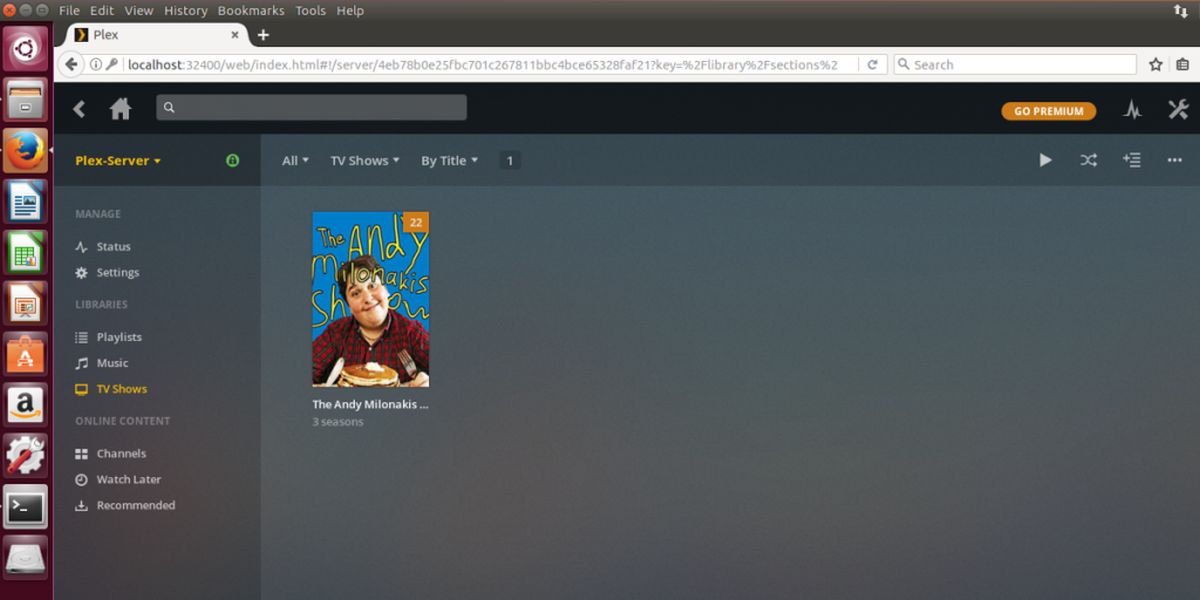
Alternativně může Plex cokoli najítserver a umožní vám přístup, pokud se uživatel přihlásí pomocí účtu Plex. Po přihlášení Plex automaticky detekuje server v síti a vyzve uživatele, aby připojil mediální server Plex k účtu.
Nechcete sledovat Plex prostřednictvím webového prohlížeče? Stáhněte si podporovanou aplikaci Plex! Zde jsou podporované platformy.
Podporované prohlížecí aplikace pro Plex:
- iOS
- Android
- Windows Phone
- Roku
- Apple TV
- Nvidia Shield
- Android TV
- Xbox One
- Playstation 4
- Amazon Fire TV
- Chromecast
- Playstation 3
- Xbox 360
- Různé chytré televizory
Další informace o zařízeních, která podporují Plex, naleznete zde.
Závěr
Pokud jde o správu médií v Linuxu, tamrozhodně to není nedostatek možností, a to znesnadňuje vystupování. Naštěstí Plex nemá příliš těžké vyčíslit, protože má co nabídnout. S aplikací Plex získávají uživatelé spoustu funkcí a možnost sledovat své médium na čemkoli od chytrých telefonů, tabletů, televizních karet, jako je Chromecast, webový prohlížeč a dokonce i herní konzole.
Pokud máte mnoho médií pro správu a jste uživatelem systému Linux, je čas vážně zvážit Plex.













Komentáře